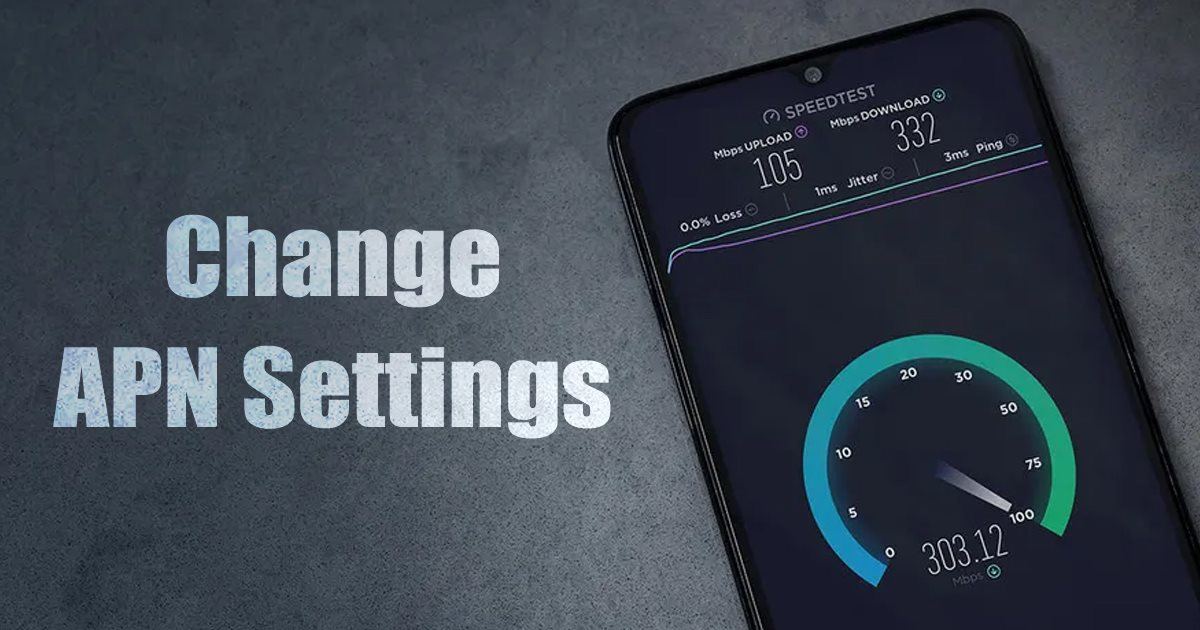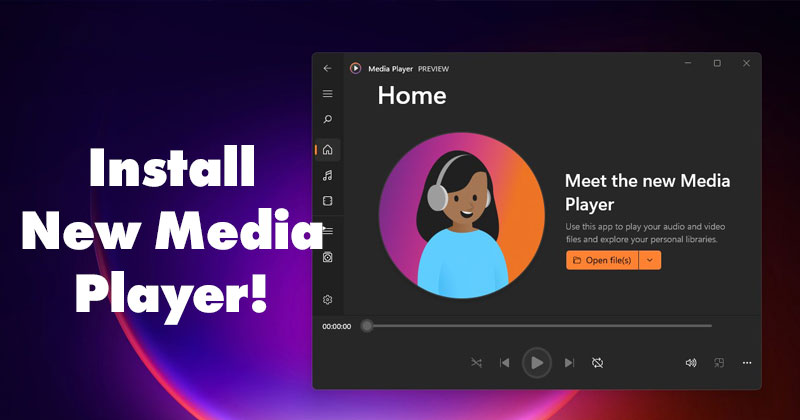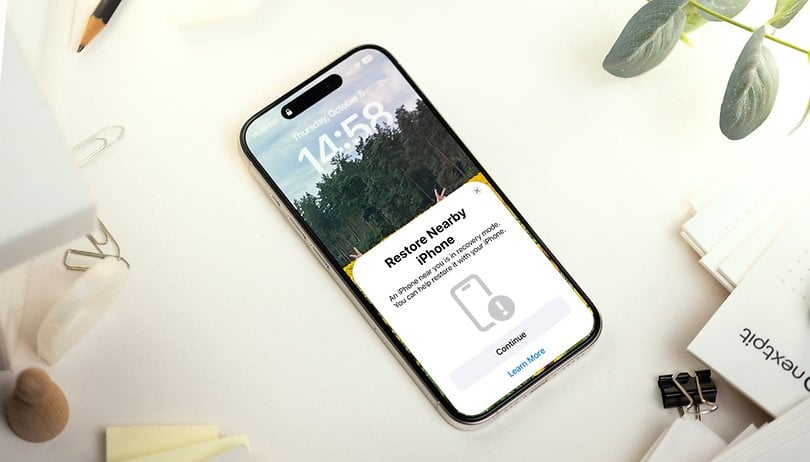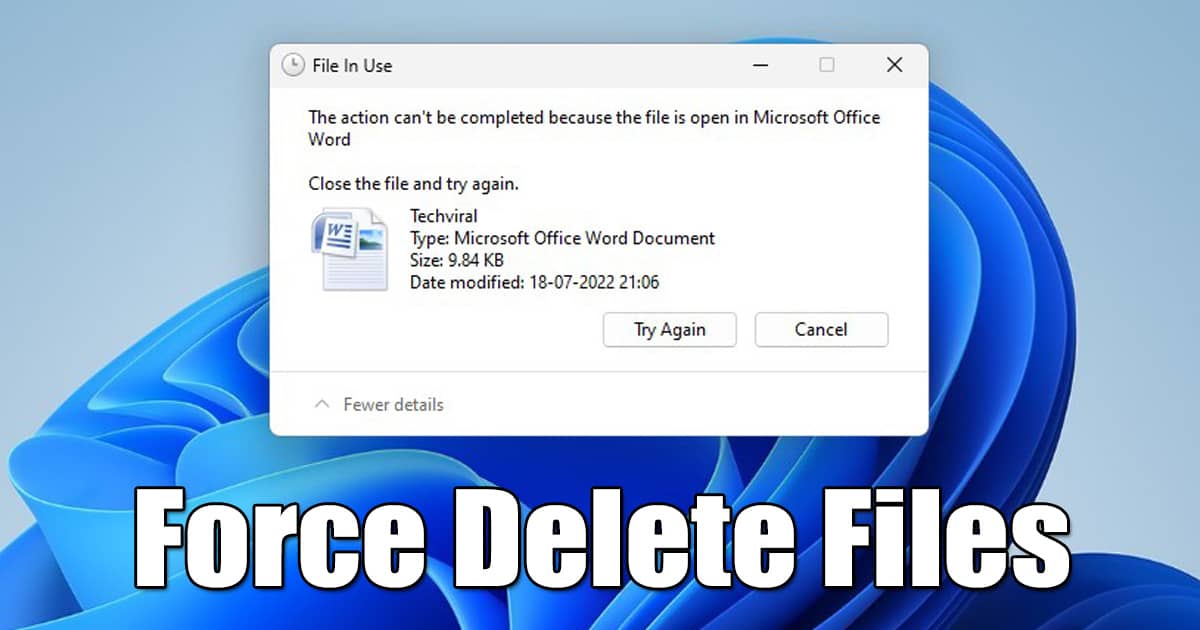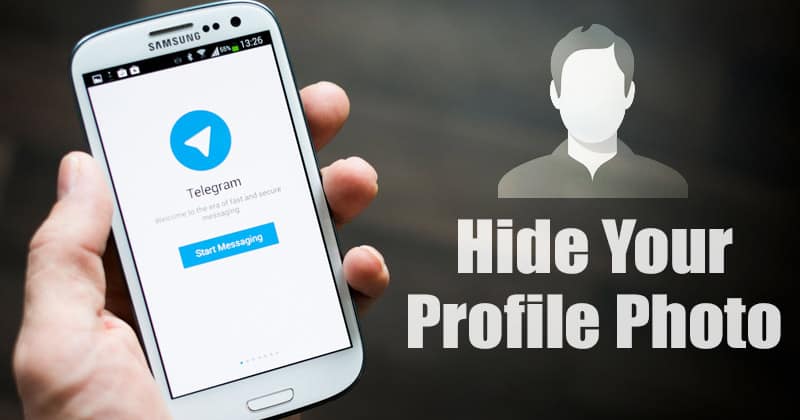Zde je bezplatný nástroj pro aktivaci skrytých funkcí Windows 10!
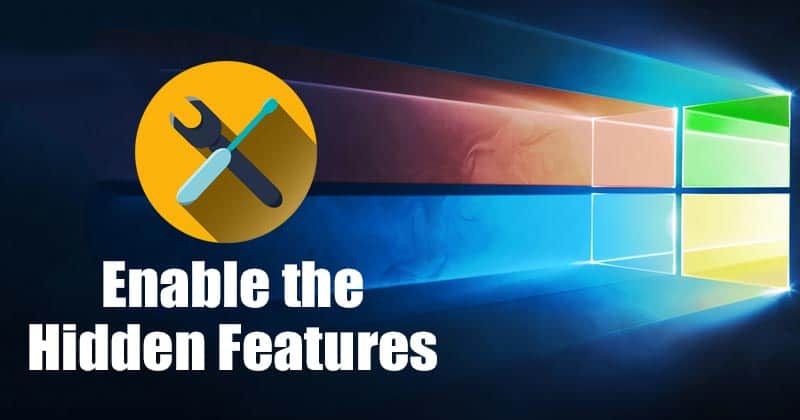
Windows 10 je rozhodně nejlepší operační systém dostupný pro stolní počítače a notebooky. Ve srovnání se všemi ostatními stolními operačními systémy nabízí Windows 10 více funkcí a možností. Uživatelé mohou odemknout ještě více funkcí úpravou registru.
Je toho hodně, čeho lze dosáhnout úpravou souboru registru. Editor registru v průběhu let sloužil jako běžný způsob, jak změnit nepřístupná nastavení ve Windows 10. Editace registru však není šálek čaje pro každého. Jediná chyba při úpravě souboru registru může způsobit spoustu problémů.
Nedávno jsme našli vzrušující bezplatný nástroj, který vám pomůže upravit nastavení registru pomocí několika kliknutí. Bezplatný nástroj je skvělý pro pokročilé uživatele, kteří chtějí získat přístup a aktivovat skrytou funkci Windows 10.
Kroky k povolení skrytých funkcí systému Windows 10
V tomto článku se tedy podělíme o podrobného průvodce, jak povolit skryté funkce Windows 10 v roce 2020. Pojďme se podívat.
K odemknutí skrytých funkcí použijeme bezplatný nástroj s názvem „Skryté funkce Windows 10“. Nástroj je zdarma pro osobní použití a nabízí spoustu možností, jak povolit skryté funkce Windows 10. Zde je návod, jak nástroj používat.
Krok 1. Nejprve navštivte tento odkaz a stáhněte si soubor Skryté funkce Windows 10 software.
Krok 2. Po stažení nainstalujte nástroj do počítače.
Krok 3. Po instalaci otevřete Skryté funkce Windows 10 a uvidíte rozhraní jako níže.
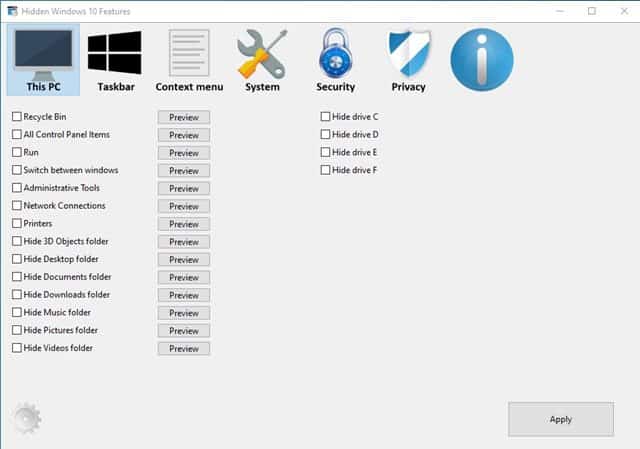
Krok 4. Nahoře najdete šest možností – Tento počítač, Hlavní panel, Kontextová nabídka, Systém, Zabezpečení a Soukromí. Musíte vybrat ten, který chcete přizpůsobit.
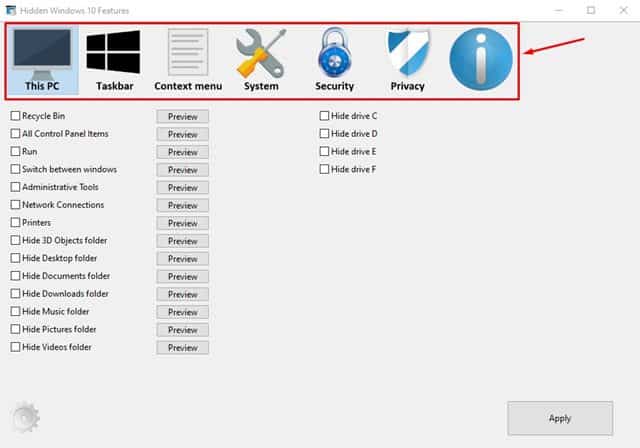
Krok 5. Pokud například chcete upravit „Tento počítač“, zobrazí se možnosti skrytí jednotek, zobrazení koše v průzkumníku souborů atd.
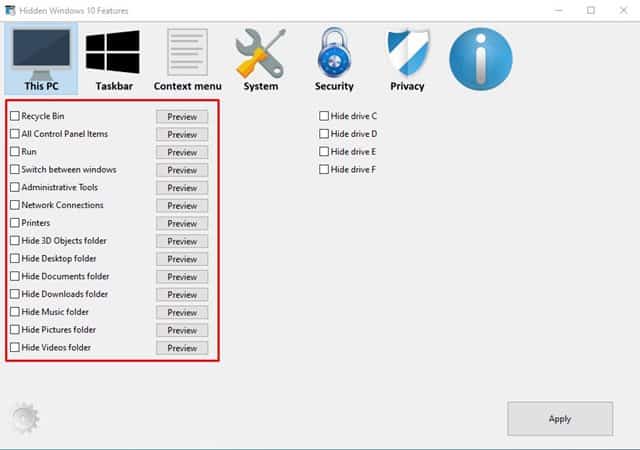
Krok 6. Na hlavním panelu najdete možnosti, jak zakázat živý náhled miniatur, vypnout systémovou lištu atd.
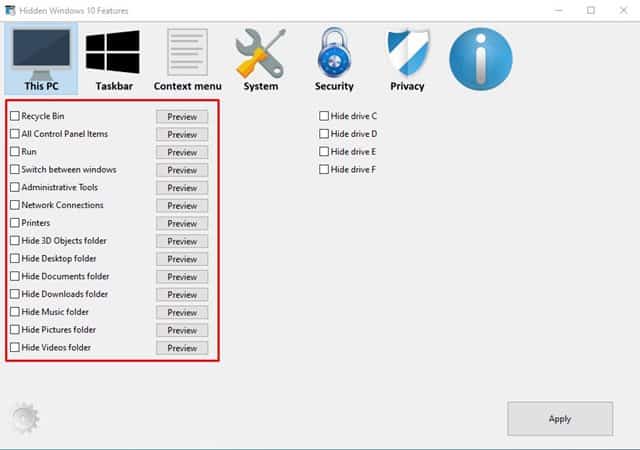
Krok 7. Volba Kontextové nabídky umožňuje přidávat nové položky do nabídky po kliknutí pravým tlačítkem. Můžete například přidat složku ‘Kopírovat do’, ‘Přesunout do’, převzít nabídku vlastnictví v kontextové nabídce.
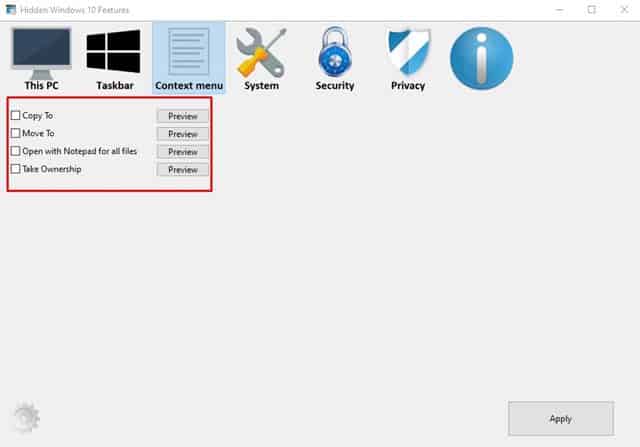
Krok 8. Systémový panel umožňuje mnoho pokročilých funkcí. Pomocí nastavení systému můžete přidat složku GodMode na plochu, skrýt centrum akcí, odebrat OneDrive z průzkumníka souborů, zakázat Cortanu atd.
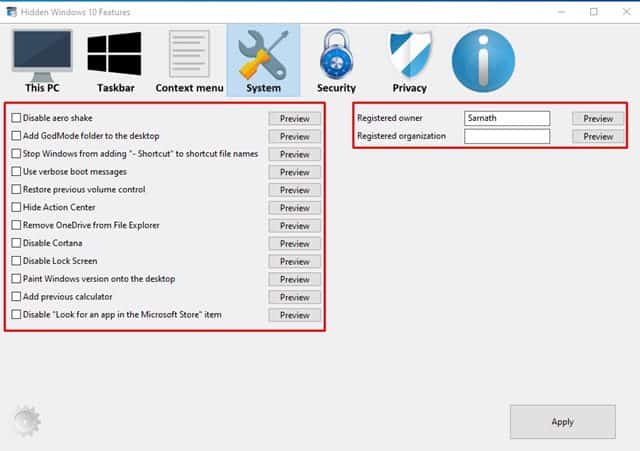
Chcete-li prozkoumat možnosti nástroje, stačí projít všechna dostupná nastavení. Je to bezplatný nástroj vytvořený pro pokročilé uživatele. Před provedením jakýchkoli změn se však ujistěte, že jste použili možnost „Náhled“.
Tento článek je tedy o tom, jak povolit skryté funkce počítačů se systémem Windows 10. Doufám, že vám tento článek pomohl! Sdílejte to prosím také se svými přáteli.